Contrôler votre téléviseur intelligent Samsung en utilisant Bixby ou Alexa

Faire défiler manuellement les options dans les menus chaque fois que vous voulez ajuster un paramètre peut être fatigant. Heureusement, vous pouvez demander à Bixby, l’assistant virtuel de votre téléviseur intelligent Samsung, de naviguer dans le menu des paramètres, de régler le volume ou même de rechercher du contenu. Appuyez simplement le bouton microphone de votre télécommande et votre souhait sera exaucé par Bixby. Encore mieux, la télécommande d’un téléviseur intelligent Samsung de 2019, ou de tout modèle plus récent, est dotée d’une fonction d’activation vocale pour que vous puissiez demander à Bixby tout ce que vous souhaitez même quand vous n’êtes pas proche de la télécommande. Vous pouvez même utiliser des assistants vocaux personnels tiers comme Alexa avec votre téléviseur intelligent.
Remarque : L’information fournie concerne les téléviseurs intelligents Samsung vendus au Canada.
Bixby, c’est comme avoir votre assistant personnel dans votre téléviseur intelligent. Laissez Bixby s’occuper de tout. Pour consulter le manuel Bixby, appuyez sur le bouton microphone de la télécommande de votre téléviseur intelligent. Le manuel Bixby vous aidera à apprendre quelles commandes vocales vous pouvez utiliser et il donne également accès à Explorer Bixby. Sélectionnez Explorer maintenant au bas de votre écran pour accéder à votre compte Samsung, aux paramètres Bixby, aux informations sur l’utilisateur et davantage quand vous aurez appris quelques commandes, appuyez longuement sur le bouton microphone, dites la commande puis relâchez le bouton.

Sur les téléviseurs intelligents Samsung de 2019 ou plus récents, vous pouvez dire « Hi Bixby » au lieu d’utiliser le bouton microphone. Votre téléviseur intelligent reconnaîtra votre commande vocale et naviguera à la page demandée ou appliquera les changements directement : par exemple, « navigue jusqu’à la page des paramètres », ou « baisse le volume ». Vous pouvez même ajuster la sensibilité de cette fonctionnalité ou la désactiver dans le menu des paramètres de Bixby.
Remarque : Utiliser l’activation vocale réduira la durée de vie des piles de la télécommande.
Voici quelques exemples des commandes vocales de Bixby que vous pouvez utiliser pour vous simplifier la vie :
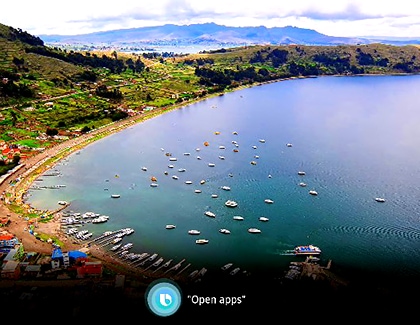
- Pour ouvrir la page des applications, dites « ouvre les applications ».
- Essayez« ouvre Netflix » et commencez à écouter ce qu’il vous plaît.
- Pour régler le volume, dites « volume » et un chiffre allant de 0 à 100. Par exemple, dire « volume 25 » réglera le volume au niveau 25.
- Pour changer la source, dites « HDMI », « USB » ou« TV ».
- Quand vous faites jouer un contenu multimédia, dites « lecture », « pause », « arrêt », « retour arrière », et « avance rapide ».
- Pour chercher quelque chose, dites « cherche… » suivi de ce que vous souhaitez que Bixby recherche.
Vous n’aimez pas le son de la voix de Bixby ou vous voulez désactiver l’activation vocale? Modifiez simplement les options dans les paramètres de Bixby. Appuyez sur le bouton microphone une fois et sélectionnez Explorer maintenant pour vous rendre à l’écran Explorer de Bixby. Sélectionnez Paramètres, puis sélectionnez une option à modifier. L’activation vocale peut aussi être réglée à haute, moyenne ou basse sensibilité, ou elle peut être désactivée.
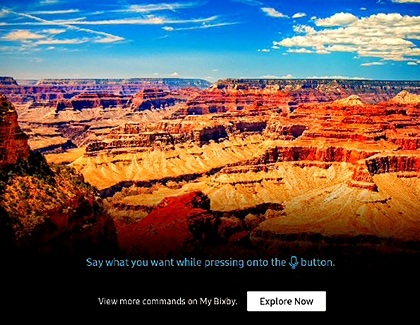
Remarque : Si vous changez la langue de Bixby, la langue sur le téléviseur intelligent et les autres applications ne changera pas.
Bixby n'est pas la seule option, Amazon Alexa peut aussi contrôler votre téléviseur intelligent!
Voici quelques exemples des commandes vocales d’Alexa que vous pouvez utiliser avec votre téléviseur intelligent :
- Pour allumer ou éteindre le téléviseur, dites « Alexa, éteins la télé du salon » ou « Alexa, allume la télé de la chambre ». N’oubliez pas que le téléviseur doit être connecté au réseau par l’entremise du wifi pour être en mesure d’être allumé avec Alexa. Il ne répondra pas s’il est connecté à un réseau câblé.
- Pour changer de chaîne sur le téléviseur intelligent, dites « Alexa, va à la chaîne 200 sur la télé du salon », « Alexa, prochaine chaîne sur la télé de la chambre ». Les commandes « chaîne suivante » et « chaîne précédente » fonctionnent aussi..
- Pour régler le volume, dites « Alexa, baisse le volume de la télé du salon ». Vous pouvez aussi régler le volume précisément. Par exemple, dites « Alexa, règle le volume de la télé de la chambre à 50 »..
- Pour changer la source, dites « Alexa, règle l’entrée de la télé du salon sur HDMI 1 ». Vous pouvez aussi changer la source à un nom connu, en disant par exemple « Alexa, change la source de la télé de la chambre à XBOX»..
- Quand vous faites jouer un contenu multimédia, dites « Alexa, lecture télé du salon ». Vous pouvez faire de même pour pause, arrêt, retour arrière ou avance rapide..
- Pour activer ou désactiver le son, dites « Alexa, désactive le son de la télé du salon » ou « Alexa, active le son de la télé de la chambre ».
Merci pour votre avis
Veuillez répondre à toutes questions.